Wie kann ich Fragen verzweigen?
Was sind Verzweigungen und wie kann ich diese in meine Umfrage einbauen?
Was sind Verzweigungen?
Verzweigungen werden dafür verwendet, bestimmte Fragen nur in Abhängigkeit zu den Antworten voriger Fragen anzeigen zu lassen. Zum Beispiel wird die Frage „Warum waren Sie unzufrieden?“ nur dann angezeigt, wenn die vorherige Frage mit „sehr unzufrieden“ oder „unzufrieden“ beantwortet wurde.
Verzweigungen einbauen
1. Gehen Sie in den Bereich Umfragen und klicken Sie rechts auf „Bearbeiten“ bei der Umfrage, in welcher die Sie die Verzweigung einbauen möchten.
Wählen Sie zunächst den Reiter „Fragen“ an. Klicken Sie auf die betreffende Frage und dann auf das Verzweigungssymbol: 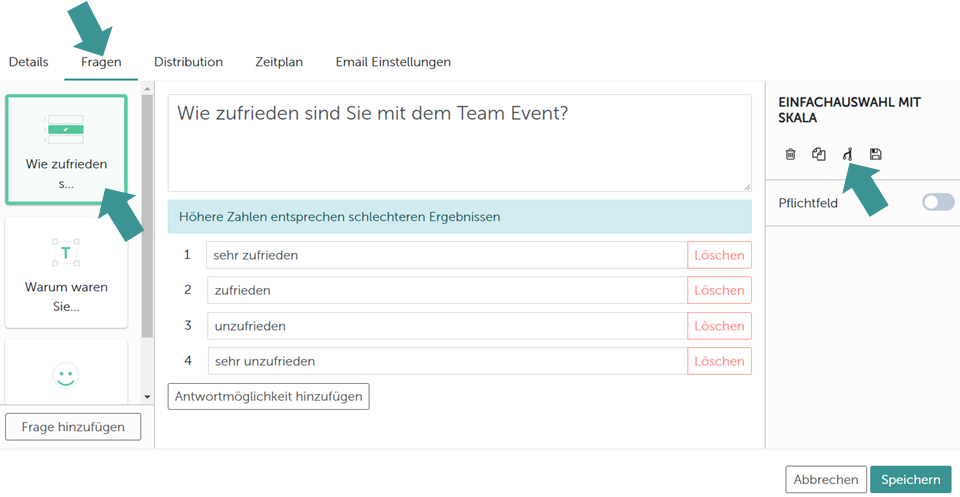
2. Wählen Sie die Antwortmöglichkeit aus, bei der Sie die Verzweigung einbauen möchten. Z.B. sollte nur bei den Optionen „sehr unzufrieden“ oder „unzufrieden“ eine bestimmte Frage nachfolgen.
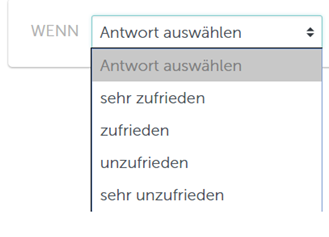
Bitte beachten Sie:
Die verzweigte Frage muss direkt an die Hauptfrage anknüpfen und kann nicht selbst verzweigt werden.
3. Wählen Sie aus, welche Art von Verzweigung Sie einbauen möchten.
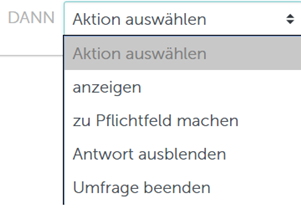
Pflichtfelder können nur auf bestehende Verzweigungen angewandt werden und funktionieren nicht ohne eine bestehende normale Verzweigung.
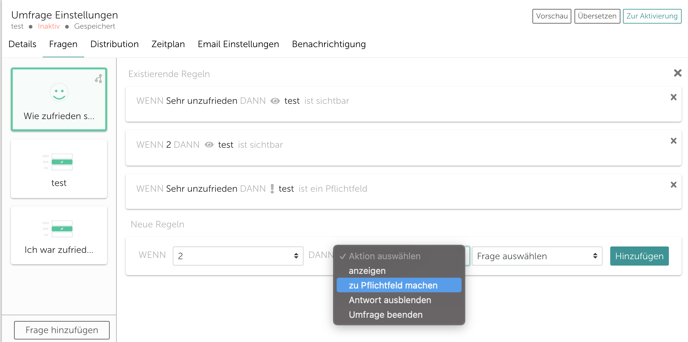
Des Weiteren ist es möglich, bestimmte Antwortmöglichkeiten basierend auf vorigen Antworten auszublenden.

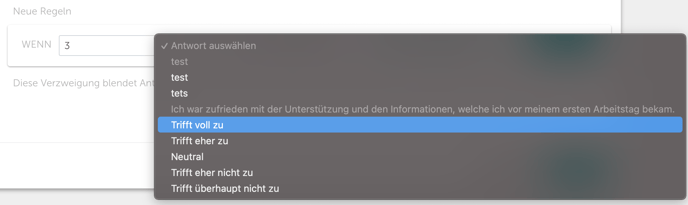
Mit der Einstellung im obigen Beispiel würde das Feld 'Trifft voll zu' nicht erscheinen, falls die Antwort auf die vorherige Frage '3' gewesen ist.
Jetzt können bestimmte Antworten sofort zum Ende der Umfrage führen.

4. Wählen Sie aus, bei welcher/n Folgefrage/n die Verzweigung greifen soll. Die Voraussetzung hierfür ist, dass bereits Folgefragen definiert worden sind. In einer Folgefrage könnten Sie bspw. nach einer Begründung der Antwort oder genereller nach Verbesserungsvorschlägen fragen.
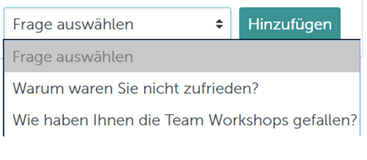
Fragen nur für bestimmte Mitarbeiterattribute oder Umfrageneigenschaften sichtbar machen
Wenn Sie zum Beispiel eine Frage haben, die Sie nur der IT-Abteilung stellen möchten, können Sie die Verzweigungsfunktion nutzen, um dies zu tun.
Wählen Sie einfach aus, ob es sich um ein Mitarbeiterattribut oder eine Umfrageneigenschaft handelt, aus der Sie wählen möchten. Danach bestimmen Sie genau, welche dieser Eigenschaften die Frage sehen soll. Klicken Sie dann auf Hinzufügen.
Nun ist diese Frage nur für die ausgewählte Gruppe sichtbar und nicht für alle Teilnehmer der Umfrage.
5. Speichern Sie die Verzweigung, indem Sie auf „Hinzufügen“ klicken. Daraufhin erscheint diese in einer Liste.
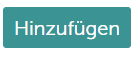
Hier können Sie nun über das „X“-Symbol nicht benötigte Verzweigungen wieder löschen.
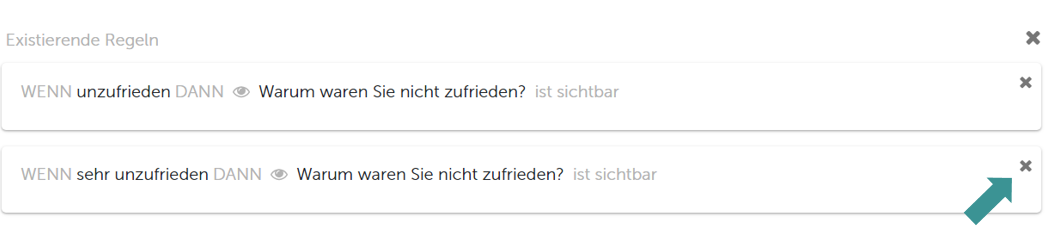
Das oberste „X“-Symbol wiederum leitet Sie aus der Verzweigungssicht zurück in die Fragenübersicht.
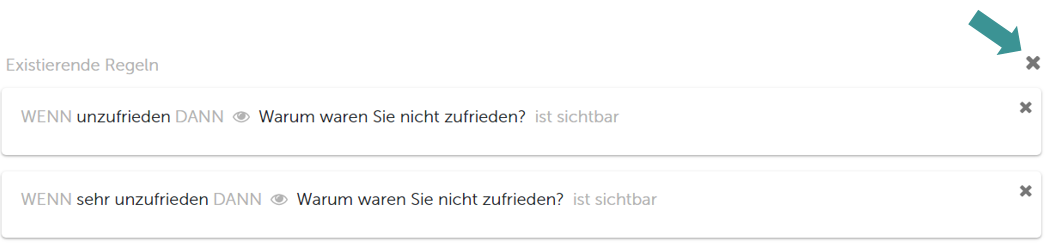
In Ihrer Fragenübersicht sehen Sie, welche Fragen verzweigt sind. Hierfür erscheint in der oberen rechte Ecke der Frage das Verzweigungssymbol.
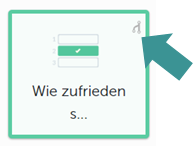
6. Über die Vorschau-Funktion können Sie prüfen, ob die Verzweigung korrekt angelegt wurde, bevor Sie die Umfrage aktivieren.
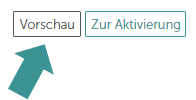
Weitere Informationen:
Hier finden Sie eine Anleitung zum Anlegen einer ganzen Umfrage.
